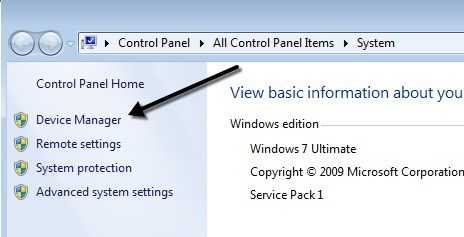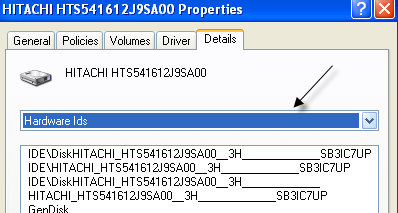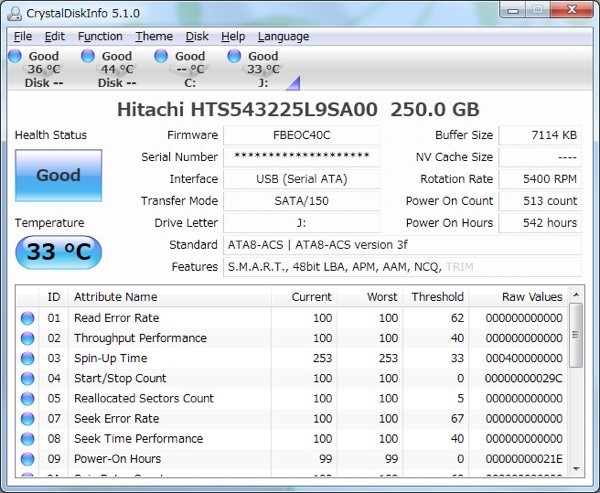Nedávno jste dostali nový počítač, nebo máte starší, který leží a chcete zjistit RPM pevného disku? Přestože mnoho novějších notebooků je vybaveno jednotkami SSD (solid state drives), většina stolních počítačů a většina notebooků stále používá tradiční pevné disky.
Pokud máte starší počítač, můžete uvažovat o nahrazení pomalejší pevný disk s rychlejším pevným diskem. I když byste se mohli rozhodnout pro SSD, tradiční pevné disky stále stojí mnohem méně a mohou vám ušetřit mnohem více za to levnější cenu. Při objednávání nového pevného disku je velmi důležité zkontrolovat typ rozhraní a RPM.
Pokud jste v počítačích vyšší třídy, jako jsou servery nebo herní stroje atd., Pak můžete zakoupit pevné disky, které mají 10K nebo 15K RPM, které jsou velmi rychlé. Pro spotřebitelské účely však budou všechny notebooky a většina desktopů buď 5400 nebo 7200 ot./min.
Zde je několik metod, které můžete zkusit najít hodnotu RPM pevného disku.
Zkontrolujte štítek na pevném disku
To může znít jako zřejmá odpověď. Nejste jistý způsob, jak znát RPM pevného disku. Samozřejmě to znamená, že musíte otevřít počítač a případně odpojit několik šroubů, ale určitě vám poskytne nejspolehlivější odpověď.
pevné disky jsou perfektně viditelné při otevírání počítače, a proto není potřeba odšroubovat nic nebo vytahovat nic. Stačí otevřít rámeček a podívat se dovnitř.
Použijte Správce zařízení & amp; MSINFO32
Další snadnou cestou je jednoduše vyhledávat číslo modelu pevného disku ve službě Google. Budete schopni najít všechny specifikace pevného disku na webových stránkách výrobce. Chcete-li najít číslo modelu, klikněte pravým tlačítkem na Počítača přejděte na Vlastnosti. Dále klikněte na odkaz Správce zařízenívlevo. Můžete také otevřít Ovládací panelya kliknout na Správce zařízení.
Nyní rozbalte Diskové jednotkya měli byste vidět číslo modelu pevného disku, jak je uvedeno níže. Na svém počítači je zobrazeno celé číslo modelu pevného disku (Hitachi HTS54 ...), což usnadňuje vyhledávání. Všimněte si, že pokud číslo modelu není uvedeno úplně v části Diskové jednotky, můžete kliknout pravým tlačítkem na jednotku a zvolit Vlastnosti.
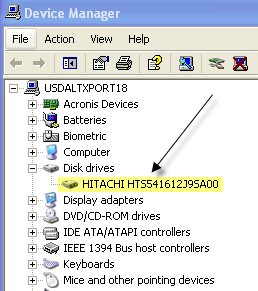
Klikněte na kartu Podrobnostiav rozbalovací nabídce vyberte Hardwarové identifikátory, které vám určitě udelí číslo modelu. Jak můžete vidět, je uvedeno několikrát, ale číslo je stejné. Můžete ignorovat všechny položky za podtržítkem, protože to nesouvisí s číslem modelu.
Windows, který můžete použít i pro získání čísla modelu pevného disku. Klikněte na tlačítko Start a zadejte msinfo32a stiskněte Enter.
Rozbalte Komponenty, poté Úložištěa klikněte na Disky. V horní části se zobrazí Výrobcea Model. Google číslo modelu a měli byste získat informace o tom, že přesný pevný disk.
Použití nástroje třetí strany
Měli byste být schopni určit RPM pomocí výše uvedených metod, ale Pokud ne, můžete také stáhnout volné nástroje třetích stran, které vám nejen dávají RPM, ale také spoustu dalších informací o disku, včetně typu rozhraní, firmwaru, sériového čísla, velikosti vyrovnávací paměti, velikosti vyrovnávací paměti a dalších.
Budu uveřejňovat níže uvedené odkazy na několik, které jsem použil v minulosti, které jsou zdarma a bez jakéhokoli spyware nebo malware. Pokud váš disk podporuje funkci SMART, pak tyto programy mohou také informovat o stavu pevného disku, teplotě apod. Pokud se právě snažíte najít RPM, některé z těchto programů mohou být přehnané.